Om du vill radera all data från din Amazon Fire-surfplatta måste du komma åt appen Inställningar och utföra fabriksåterställningsprocessen därifrån. Men i vissa situationer kommer du inte att kunna göra detta – pekskärmen fungerar inte, systemet stör, eller oftast glömmer du stiftet.
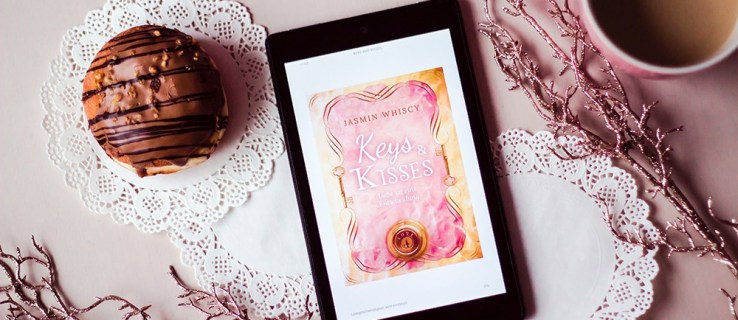
Nålen som visas på skärmen skyddar din data från inkräktare och tjuvar. Men om du glömmer det kan du ha svårt att återställa det. Den enda återstående lösningen är att torka av allt (inklusive stiftet) och börja om från början. Men är detta möjligt?
Lyckligtvis är det så. Du behöver inte komma åt systemgränssnittet för att återställa Amazon Fire Tablet. Den här artikeln kommer att förklara hur man gör det.
Vad gör hård återställning?
Hård återställning (eller fabriksåterställning) tar bort all data som du har på din Amazon Fire-surfplatta. Detta inkluderar användardata, installerade appar, Wi-Fi-inställningar, lösenord och cacheminne, anteckningar och kontakter, bilder och videor, och allt annat än de inbyggda apparna.
Innehållet som du har lagrat på ditt Amazon Cloud kommer dock att finnas kvar, och du kan ladda ner det igen efteråt. Detta inkluderar: e-böcker, bilder, videor, musik och andra produkter som är anslutna till ditt Amazon-konto.
Å andra sidan kommer allt som bara lagras i det interna minnet på din Amazon Fire att försvinna. Om du aldrig säkerhetskopierade det innehållet kommer det att gå förlorat för alltid. Även om du inte kan komma åt dessa objekt nu (eftersom du inte har en pinkod/lösenord), se till att säkerhetskopiera all din data i framtiden.
Hur man hårdåterställer Amazon Fire
Du kan fabriksåterställa Amazon Fire utan att veta ditt lösenord med några enkla steg. Det kräver att din strömknapp och volym upp/ner-knappar fungerar, och att din telefon har minst 30 % av batteriet tillgängligt.

När allt är klart, följ bara dessa steg:
- Håll ned strömknappen tills Amazon Fire stängs av.
- Håll strömknappen och volym upp-knappen samtidigt tills de slås på igen.
- Släpp volym upp-knappen när Amazon-logotypen visas, men fortsätt att hålla ned strömknappen. Det bör sedan ta dig till skärmen för systemåterställning.
- Markera alternativet "torka data/fabriksåterställning". Använd knapparna för volym upp/ner för att navigera i menyn.
- Tryck på strömknappen för att bekräfta valet.

- Navigera till "Ja – radera all användardata" på bekräftelseskärmen.

- Tryck på strömknappen igen.
- Vänta tills systemet utför fabriksåterställningen.
När systemet har slutfört den hårda återställningen stängs det av automatiskt. Slå på den igen genom att använda strömknappen och vänta tills enheten startar igen.
När enheten startar måste du ställa in allt från början, inklusive ditt Amazon-konto och gamla appar. Om du har säkerhetskopierat innehållet kan du enkelt återställa det till din enhet. Dessutom, om du har något innehåll på Amazons molnlagring, kan du sömlöst få tillbaka det.
Vad händer om dina knappar inte fungerar?
Om du inte kan komma åt Amazon Fire Settings-appen och du inte kan utföra en fabriksåterställning med de inbyggda knapparna, återstår inget annat än att ta din enhet till den tekniska tjänsten.
Du kommer säkert att behöva betala för detta, men det finns en möjlighet att de inte bara reparerar knapparna utan också lyckas komma åt appmenyn och återställa ditt glömda lösenord.
Å andra sidan kan du också kontakta Amazon kundsupport och förklara problemet. De kan skicka instruktioner för återställning av lösenord/pinkoder (om du uppger enhetens serienummer) eller guidar dig till bästa möjliga lösning.
Säkerhetskopiera alltid dina filer
I en tid av molnlagring och externt minne bör du alltid ha dina viktiga data lagrade på minst två olika platser. Du vet aldrig om något kan hända som kan förhindra åtkomst till din enhet. Idag är det en bortglömd pin, imorgon skadlig programvara, eller så kan du till och med förlora din enhet på ett tåg.
Därför, om du har ett Amazon-konto, säkerhetskopiera alla viktiga data från Amazon Cloud och annan extern lagring. Då behöver du inte oroa dig om du behöver hårdåterställa.
Var säkerhetskopierar du dina filer? Har du någonsin förlorat viktig data efter en hård återställning? Dela din upplevelse i kommentarsfältet nedan.

